ZTE Blade Apex 2 Manual de Usuario [es]

Blade Apex2 Manual de Usuario
1

Acerca de este manual
Gracias a usted por elegir este dispositivo móvil ZTE. A fin de mantener su dispositivo en la mejor condición, por favor lea este manual y consérvelo para futuras referencias.
Derechos de autor
Copyright © 2014 ZTE CORPORATION Todos los derechos reservados.
Ninguna parte de esta publicación puede citarse, reproducirse, traducirse o utilizar en cualquier forma o por cualquier medio, ya sea electrónico o mecánico, incluyendo la foto - copia o microfilm, sin el permiso previo por escrito de ZTE Corporation.
Aviso
ZTE Corporation se reserva el derecho a realizar modificaciones en los errores de impresión o actualizar las especificaciones de este manual sin previo aviso. Este manual ha sido diseñado con el máximo cuidado para ga - rantizar la exactitud de su contenido. Sin embargo, todas las declaraciones, información y recomendaciones contenidas en el mismo no constituyen una garantía de ningún tipo, ya sea expresa o implícita. Por favor, consulte el capítulo Para su seguridad asegurarse de utilizar su teléfono de manera adecuada y segura.
Ofrecemos auto-servicio para nuestros usuarios de dispositivos terminales inteligentes. Por
2
favor, visite la página web oficial de ZTE (en www.ztedevice.com) para obtener más información acerca de autoservicio y modelos de productos compatibles. La información contenida en el sitio web tiene prioridad.
Declaración
ZTE Corporation declina expresamente cualquier responsabilidad por defectos y daños causados por modificaciones no autorizadas del software.
Imágenes y capturas de pantalla utilizadas en este manual pueden diferir del producto real. El contenido de este manual puede diferir del producto o el software actual.
Marcas comerciales
ZTE y los logos ZTE son marcas registradas de ZTE Corporation.
Google y Android son marcas comerciales de Google, Inc.
La marca y los logotipos de Bluetooth® son propiedad de Bluetooth SIG, Inc. Y cualquier uso de dichas marcas por parte de ZTE Corporation se realiza bajo licencia.
El logotipo de microSDHC™  es una
es una
marca comercial de SD-3C, LLC.
Otras marcas y nombres comerciales son propiedad de sus respectivos dueños.
Numero de versión.: R1.1
Fecha de edición: 2014.4
Manual Núm.:079584506519
3
Contenido |
|
Introducción..................................... |
12 |
Conozca su teléfono.............................. |
12 |
Conocer las teclas................................. |
13 |
Instalación de la tarjeta micro-SIM........ |
13 |
Instalación de la tarjeta microSDHC™ . 14 |
|
Carga de la batería................................ |
15 |
Ampliar la duración de la batería........... |
16 |
Encendido / Apagado............................. |
17 |
Reiniciar el teléfono............................... |
17 |
Instalación por primera vez.................... |
17 |
Bloquear / Desbloquear la pantalla y las |
|
teclas..................................................... |
18 |
Uso de la pantalla táctil ......................... |
19 |
Introducción a la pantalla de inicio......... |
20 |
Personalización................................ |
22 |
Cambiar el idioma del sistema............... |
22 |
Ajuste de la fecha y la hora................... |
22 |
Cambio de tono y notificación de |
|
sonido.................................................... |
22 |
Ajuste del volumen................................ |
23 |
Cambio al modo silencioso ................... |
23 |
Aplicación de nuevos fondos de |
|
pantalla.................................................. |
24 |
Cambio de brillo de la pantalla.............. |
25 |
4
Protección de su teléfono con bloqueo de |
|
pantalla.................................................. |
25 |
Proteger el teléfono con encriptación.... |
27 |
Conocer los conceptos básicos..... |
29 |
Supervisión del estado del teléfono....... |
29 |
Administración de notificaciones........... |
30 |
Administración de accesos directos y |
|
widgets................................................... |
34 |
Organizador con carpetas..................... |
34 |
Reorganizar los accesos directos |
|
primarios................................................ |
36 |
Introducción de texto............................. |
36 |
Edición de texto..................................... |
43 |
Apertura y cambio de aplicaciones........ |
45 |
Conectarse a redes y dispositivos. 46 |
|
Conexión a redes móviles..................... |
46 |
Conexión Wi-Fi® .................................... |
48 |
Utilizar Wi-Fi Direct® .............................. |
51 |
Conexión a dispositivos Bluetooth® ..... 53 |
|
Conexión a PC a través de USB........... |
56 |
Compartir la conexion de datos............. |
58 |
Conexión a redes privadas virtual......... |
61 |
Llamadas telefónicas....................... |
63 |
Realizar y finalizar llamadas.................. |
63 |
Responder o rechazar llamadas............ |
64 |
Trabajar con registro de llamadas......... |
65 |
5
Llamar a los contactos .......................... |
66 |
Comprobación de buzón de voz............ |
67 |
Utilizar las opciones durante una |
|
llamada.................................................. |
68 |
Manejo de llamadas multiples............... |
69 |
Ajuste de la configuración de llamadas. 70 |
|
Contactos (Personas)...................... |
76 |
Comprobación de los detalles de |
|
contacto................................................. |
76 |
Agregar un nuevo contacto.................... |
76 |
Configuración de su propio perfil........... |
77 |
Importar, exportar y compartir |
|
contactos............................................... |
77 |
Trabajando con contactos favoritos....... |
79 |
Trabajar con grupos............................... |
80 |
Busqueda de un contacto...................... |
82 |
Edición de contactos.............................. |
82 |
Cuentas............................................. |
84 |
Como agregar o eliminar cuentas.......... |
84 |
Configuración y sincronización de una |
|
cuenta.................................................... |
85 |
Correo electrónico........................... |
87 |
Instalación de primera cuenta de correo |
|
electrónico............................................. |
87 |
Verificando los mensajes de correo |
|
electrónico............................................. |
88 |
6
Respuesta a un correo electrónico........ |
88 |
Redacción y envío de un correo |
|
electrónico............................................. |
90 |
Agregar y editar cuentas de correo |
|
electrónico ............................................ |
91 |
Editar una cuentas de correo |
|
electrónico ............................................ |
91 |
Cambiar configuración general de |
|
correo electrónico ................................. |
92 |
Gmail™ .............................................. |
93 |
Abrir su bandeja de entrada Gmail ....... |
93 |
Cambiando cuentas .............................. |
93 |
Escribir y enviar un mensaje ................. |
94 |
Responder o reenviar un mensaje ........ |
94 |
Trabajar con archivos adjuntos |
|
recibidos ............................................... |
95 |
Trabajando con etiquetas ..................... |
96 |
Cambiando la configuración de Gmail .. |
97 |
Mensajería......................................... |
98 |
Al abrir la pantalla de mensajes ............ |
98 |
Envío de un mensaje ............................ |
98 |
Responder a un mensaje....................... |
99 |
Reenvío de un mensaje....................... |
100 |
Cambiar los ajustes de mensajes........ |
100 |
7
Calendario y/o Agenda.................. |
101 |
Visualización de calendarios y |
|
eventos ............................................... |
101 |
Creación de un evento ........................ |
102 |
Editar o eliminar un evento ................. |
103 |
Cambiar la configuración de |
|
calendario............................................ |
103 |
Google+™....................................... |
104 |
Cómo comenzar a usar Google+......... |
104 |
Cierre de sesión de Google+............... |
105 |
Navegador....................................... |
106 |
Cómo abrir el navegador..................... |
106 |
Descarga de archivos.......................... |
107 |
Cambio de configuración del |
|
navegador............................................ |
107 |
Maps................................................ |
108 |
Activación de servicios de localización.108 |
|
Cómo saber su ubicación.................... |
109 |
Buscando una ubicación...................... |
109 |
Cómo llegar a su destino mediante |
|
indicaciones.......................................... |
110 |
En busca de lugares locales................. |
111 |
Google Search................................. |
112 |
Búsqueda con texto.............................. |
112 |
Búsqueda por voz................................. |
112 |
8
Cambiar los ajustes de búsqueda........ |
113 |
Cámara............................................. |
114 |
Captura de una foto.............................. |
114 |
Personalización de los ajustes de la |
|
cámara.................................................. |
115 |
Grabación de un vídeo......................... |
117 |
Personalización de los ajustes de la |
|
videocámara......................................... |
119 |
Galería............................................. |
120 |
Apertura de la Galería......................... |
120 |
Trabajar con álbumes.......................... |
120 |
Trabajar con imágenes........................ |
121 |
Retoque sus fotografías....................... |
122 |
Reproducir Video................................. |
123 |
Música............................................. |
124 |
Copia de archivos de música al |
|
teléfono................................................ |
124 |
Viendo la librería de música................. |
125 |
Establecer una canción como tono de |
|
llamada predeterminado...................... |
126 |
Reproducción de música..................... |
127 |
Administración listas de reproducción .128 |
|
Play Music....................................... |
130 |
Reproduciendo su música................... |
130 |
Administrar listas de reproducción....... |
133 |
9
Radio FM......................................... |
134 |
Buscar y guardar canales.................... |
134 |
Escuchar la radio FM........................... |
134 |
Otras opciones y Ajustes..................... |
135 |
Grabadora de sonido..................... |
136 |
Cómo grabar una nota de voz............. |
136 |
Reproducción de una nota de voz....... |
137 |
Más aplicaciones............................ |
138 |
Copia de seguridad y restablecer........ |
138 |
Calculadora.......................................... |
138 |
Chrome™............................................ |
138 |
Reloj..................................................... |
139 |
Descargas............................................ |
140 |
Administrador de archivos................... |
141 |
Linterna................................................ |
142 |
NotePad............................................... |
142 |
Actualizaciones del sistema................. |
142 |
Administrador de tareas....................... |
143 |
Google Play™ Store....................... |
144 |
Navegación y búsqueda de |
|
aplicaciones......................................... |
144 |
Descarga e instalación de |
|
aplicaciones......................................... |
144 |
Cómo obtener una cuenta de |
|
Google Wallet™................................... |
145 |
10
Solicitar devolución de una aplicación |
|
comprada............................................. |
146 |
Administración de descargas............... |
147 |
Configuración................................. |
148 |
Redes inalambricas............................. |
148 |
Dispositivo........................................... |
150 |
Personal............................................... |
152 |
Cuentas............................................... |
156 |
Sistema................................................ |
157 |
Actualizar Software del teléfono... |
158 |
Solución de problemas.................. |
159 |
Por su seguridad............................ |
166 |
Seguridad general............................... |
166 |
Radio Frecuencia (RF)........................ |
167 |
Cumplimiento de la FCC...................... |
169 |
Distracciones....................................... |
171 |
Manejo de productos........................... |
171 |
Entornos explosivos............................. |
179 |
11
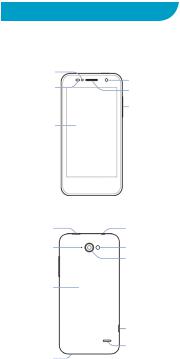
Introducción
Conozca su teléfono
Indicador de luz
Sensor de proximidad de luz
Pantalla táctil
Tecla de encendido
Micrófono auxiliar
Cubierta
trasera
Micrófono
principal
Cámara frontal
Auricular
Tecla de volumen
Manos libres libreslibres
Flash
Cámara trasera
Entrada/ cargador USB
Bocina
12
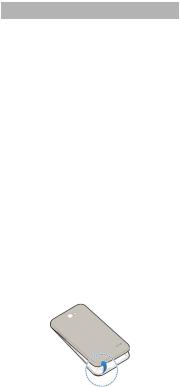
Conocer las teclas
Tecla |
Función |
|
|
|
|
|
- Presione y mantenga |
|
|
presionado para activar o |
|
|
desactivar el modo avión, |
|
|
habilitar el modo silencioso |
|
Tecla de |
o el modo silencioso con |
|
vibración, desactivar el |
||
encendido |
||
modo de silencio, apagar |
||
|
||
|
o reiniciar el teléfono. |
|
|
- Pulse para cambiar el |
|
|
teléfono al modo de sus- |
|
|
pensión. |
|
|
|
|
Tecla de |
Pulse ó mantenga para subir |
|
volumen |
el volumen o hacia abajo. |
|
|
|
Instalación de la tarjeta microSIM
Apagar tu teléfono antes de instalar o reemplazar la tarjeta micro-SIM.
1.Inserte su uña en la ranura en la parte inferior izquierda de la tapa posterior y levántela suavemente.
13

2.Sostenga la tarjeta micro-SIM con la esquina cortada orientada como se muestra y colocarla en el soporte de la tarjeta hasta que escuche un clic.
PRECAUCIÓN: Para evitar daños al teléfono, no utilice otros tipos de tarjetas SIM, y no utilice tarjetas micro-SIM no cortadas como el estándar de una tarjeta SIM. Usted puede obtener la tarjeta micro-SIM estándar de su proveedor de servicios.
3.Alinee la cubierta posterior con la parte posterior del teléfono y presione la tapa en su lugar. Asegúrese de que todas las pestañas están bien colocadas y seguras y que no haya espacios alrededor de la cubierta.
Instalación de la tarjeta microSDHC™
Una tarjeta microSDHC se puede instalar o quitar mientras el teléfono está encendido. Es necesario Desmontar la tarjeta microSD antes de retirarlo.
1. Quite la cubierta trasera.
14

2.Mantenga su tarjeta microSDHC con los contactos metálicos hacia abajo y des - lícelo hacia dentro
NOTA: Algunas aplicaciones pueden requerir una tarjeta microSDHC para funcionar normalmente o puede almacenar algunos datos sobre ella. Por lo tanto, se recomienda que usted mantenga instalada una tarjeta microSDHC y no elimine ó sustituya al azar.
3. Vuelva a colocar la cubierta posterior.
Carga de la batería
La batería del teléfono debe tener la energía suficiente para que el teléfono encienda, encontrar una señal, y hacer un par de llamadas. Debes cargar la batería tan pronto como sea posible.
Si la batería está baja, habrá un mensaje una ventana emergente en la pantalla. Al cargar el teléfono, la pantalla le indicará el nivel exacto de la batería cada vez que este activado el teléfono.
ADVERTENCIA Utilice sólo cargadores y cables aprobados por ZTE. El uso de accesorios no aprobados podría dañar el teléfono o hacer que la batería explote.
15

PRECAUCIÓN: No cambie la batería recargable incorporada en el teléfono por sí mismo. La batería sólo se puede cambiar por ZTE o el proveedor de servicio autorizado.
1.Conecte el adaptador a la toma de carga. Asegúrese de que el adaptador se inserta con la orientación correcta. No force el conector en el conector de carga.
2.Conecte el cargador a una toma de corriente estándar. Si el teléfono está encendido, mostrara un icono de carga, como
 o
o  , ejemplo aparecerá en la barra de estado.
, ejemplo aparecerá en la barra de estado.
3.Desconecte el cargador cuando la batería esté completamente cargada.
Ampliar la duración de la batería
Las aplicaciones activas, los niveles de brillo de la pantalla, Bluetooth y el uso de Wi-Fi y la funcionalidad GPS puede agotar la batería. Puedes seguir los consejos útiles a continuación para conservar la energía de la batería.
•Reducir el tiempo de iluminación de la pantalla.
16
•Baje el brillo de la pantalla.
•Apague Wi-Fi y Bluetooth cuando no estén en uso.
•Desactive la función GPS cuando no esté en uso. La mayoría de las aplicaciones que usan esta función consultarán periódicamente los satélites GPS para su ubicación actual, y cada consulta drena la batería.
Encendido / Apagado
•Mantenga pulsada la Tecla Encendido para encender el teléfono.
•Para apagarlo, mantenga pulsada la Tecla Encendido para abrir el menú de opciones. Toque Apagar y, a continu - ación, pulse Aceptar.
Reiniciar el teléfono
Si la pantalla se congela o toma demasiado tiempo para responder, trate de mantener pulsada la Tecla de Encendido durante unos 10 segundos para reiniciar el teléfono.
Instalación por primera vez
La primera vez que encienda el teléfono después de que usted lo compre o restablezca la configuración de fábrica (vea Configuración - Copia de seguridad y restablecer valores de fábrica), tiene que hacer algunos ajustes antes de usarlo.
17
Selecciona celda de idioma para seleccionar el idioma toque  . A continuación, siga las
. A continuación, siga las
instrucciones para configurar Wi-Fi, cuenta de Google, Localización Google y otras opciones.
Bloquear / Desbloquear la pantalla y las teclas
Su teléfono le permite bloquear rápidamente la pantalla y las teclas (poner el teléfono en modo de espera) cuando no esté en uso y para encender la pantalla nuevamente y abrirlo cuando lo necesite.
Para bloquear la pantalla y las teclas:
Para apagar rápidamente la pantalla del equipo y bloquear las
teclas, pulse Tecla Encendido.
NOTA: Para ahorrar energía de la batería, el teléfono apagara automáticamente la pantalla después de un cierto período de tiempo y lo deja en modo de espera. Usted todavía será capaz de recibir mensajes y llamadas mientras que la pantalla del teléfono está apagada.
Para desbloquear la pantalla y las teclas:
1.Pulse la Tecla Encendido para encender la pantalla.
2.Toque sin soltar un área vacía de la pan-
talla. - o -
Usted puede deslizar  hacia arriba para utilizar la búsqueda de Google; toque
hacia arriba para utilizar la búsqueda de Google; toque 
18
para utilizar la cámara; o tocar la parte inferior de la pantalla y deslizar a la izquierda para acceder a algunas funciones básicas tales como la Cámara, Teléfono, Correo electrónico y Personas.
NOTA: Si ha configurado un patrón de desbloqueo, PIN o la contraseña de su teléfono (ver capítulo Menú – Seguridad – Bloqueo de pantalla), tendrá que dibujar el patrón o ingresar el PIN / contraseña para desbloquear la pantalla.
Uso de la pantalla táctil
La pantalla táctil del teléfono te permite controlar las acciones a través de una variedad de movimientos táctiles.
•Tocar
Cuando quiera escribir utilizando el teclado en pantalla, seleccione elementos en pantalla como iconos de aplicaciones y ajustes o presionar botones en pantalla, sólo tiene que tocar con el dedo.
•Toque y mantenga oprimido
Para abrir las opciones disponibles para un elemento (por ejemplo, un mensaje o un enlace en una página Web), mantenga pulsado el elemento.
•Mover o deslizar
Moverse o deslizarse significa arrastrar rápidamente el dedo vertical u horizontal por la pantalla.
19
•Arrastre
Para arrastrar, presione y mantenga el dedo con algo de presión antes de empezar a mover el dedo. Mientras arrastra, no sueltes el dedo hasta que haya alcanzado la posición de destino.
•Apretar
En algunas aplicaciones (como son Mapas, Navegador y Galería), puede acercar y alejar la pantalla, colocando dos dedos en la pantalla a la vez y juntán - dolos (para alejar) o separándolos (para ampliar).
•Girar la pantalla
Para la mayoría de las pantallas, la orientación de la pantalla puede cambiar automáticamente de horizontal a vertical girando el teléfono hacia los lados,
Introducción a la pantalla de inicio
La pantalla de inicio es el punto de partida para las aplicaciones del teléfono, funciones y menús. Puede personalizar la pantalla de inicio agregando iconos de aplicaciones, accesos directos, carpetas, widgets y más. Su pantalla principal va más allá de la pantalla inicial. Deslice la pantalla hacia la izquierda o hacia la derecha para mostrar
pantallas adicionales.
20
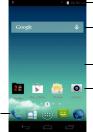
Estatus y
Notificaciones
Google Search
Papel Tapiz
Acceso directo
Acceso directo primario
•Toque  para regresar a la pantalla principal; tocar
para regresar a la pantalla principal; tocar  y deslizar hacia arriba para utilizar la búsqueda de Google.
y deslizar hacia arriba para utilizar la búsqueda de Google.
•Toque  para regresar a la pantalla anterior.
para regresar a la pantalla anterior.
•Toque  para ver aplicaciones utilizadas recientemente.
para ver aplicaciones utilizadas recientemente.
Pantallas de inicio extendidas
Su pantalla principal se extiende más allá de la pantalla inicial, proporcionando más espacio para agregar iconos, widgets y más. Simplemente deslice hacia la izquierda o derecha en la pantalla para ver las pantallas de inicio extendidas.
Usando sus dos dedos toque la pantalla principal para agregar o eliminar pantallas de inicio, o para ajustar el orden de las pantallas.
21

Personalización
Cambiar el idioma del sistema
1.Toque  >
>  > Configuración >
> Configuración >
Teclado e idioma > Idioma
2.Seleccione el idioma que necesite.
Ajuste de la fecha y la hora
1.Toque  >
>  > Configuración > Fecha y hora
> Configuración > Fecha y hora
2.Desactive la Opción automática de fecha y hora y la Zona horaria automática si desea establecer la fecha y hora y la zona horaria usted mismo.
3.Establezca la fecha, hora, zona horaria y el formato de fecha / hora.
Cambio de tono y notificación de sonido
Usted puede personalizar el tono de llamada para las llamadas entrantes y el sonido de notificación predeterminado.
1.Toque  >
>  > Configuración >
> Configuración >
Sonido.
2.Toque Tono de llamada y/o Sonido de notificación predeterminado.
3.Desplácese por la lista de tonos y seleccione el tono de timbre que desea utilizar.
4.Toque Aceptar.
22
SUGERENCIA: Vea el capitulo Personas – Editando Contactos – Establecer tono para un contacto para saber cómo asignar un tono especial para un contacto individual.
Ajuste del volumen
1.Toque  >
>  > Configuración > Sonidos > Volumen.
> Configuración > Sonidos > Volumen.
2.Arrastre los controles deslizantes para ajustar el volumen de cada tipo de audio
3.Toque Aceptar para guardar
SUGERENCIA: Puede ajustar el volumen de multimedia cuando una aplicación multimedia se utiliza pulsando las Teclas de Volumen. Si una aplicación multimedia está activa, pulse las Teclas de Volumen para ajustar el volumen del timbre (o el volumen del auricular durante una llamada).
Cambio al modo silencioso
Puede configurar el teléfono en modo silencioso utilizando uno de los métodos siguientes.
•Mantenga pulsada la Tecla de encendido y, a continuación, toque  para activar el modo de silencio, toque
para activar el modo de silencio, toque  para activar el modo silencioso con vibración, o toque
para activar el modo silencioso con vibración, o toque  para desactivar el modo silencioso.
para desactivar el modo silencioso.
23
•Pulse las Teclas de Volumen hacia abajo cuando una aplicación multimedia está
activada. Cuando el icono  aparece en la barra de estado, el teléfono está en modo silencioso con vibración. Cuando el
aparece en la barra de estado, el teléfono está en modo silencioso con vibración. Cuando el
icono  aparece en la barra de estado, el teléfono está en modo silencioso.
aparece en la barra de estado, el teléfono está en modo silencioso.
Aplicación de nuevos fondos de pantalla
Puede configurar fondo de pantalla para la pantalla de inicio.
1.Toque  para ir a la pantalla de inicio.
para ir a la pantalla de inicio.
2.Toque sin soltar un área vacía de la pantalla de inicio y seleccione Inicio o Bloq. pantalla
3.Seleccione una fuente de fondos de pantalla de la Galería, Fondos de pantalla animados, Fotos, o Papeles tapiz y elegir la imagen o la animación que desea utilizar como fondo de pantalla. Se puede necesitar algún recorte de imágenes de la
Galería.
4.Toque Guardar en la parte superior de la pantalla para recortar las imágenes o
toque Definir como fondo de pantalla
NOTA: Fondos de pantalla animados y Fotos no están disponibles en Bloq. Pantalla. SUGERENCIA: También puede utilizar la aplicación Fotos para ajustar las imágenes como fondo de pantalla, pantalla de llamada.
24
Cambio de brillo de la pantalla
1.Toque  >
>  > Configuración > Pantalla > Brillo
> Configuración > Pantalla > Brillo
2.Toque AUTO para activar o desactivar el ajuste automático del brillo. También puede arrastrar el indicador para apagar el auto-ajuste y cambiar el brillo de la pan-
talla manualmente.
SUGERENCIA: Puede activar o desactivar el ajuste automático sin ir al menú Configuración. Simplemente deslice hacia abajo la barra de estado situada en la parte superior de la pantalla, toque  y ahora toque el botón BRILLO. Ver Conocer los conceptos básicos - Administración de notificaciones - Usar configuración rápida para obtener más información.
y ahora toque el botón BRILLO. Ver Conocer los conceptos básicos - Administración de notificaciones - Usar configuración rápida para obtener más información.
Protección de su teléfono con bloqueo de pantalla
Usted puede proteger su teléfono mediante la creación de un bloqueo de pantalla. Cuando está habilitado, tiene que tocar y mantener la pantalla, dibujar un patrón o introducir un PIN numérico o una contraseña para desbloquear la pantalla del teléfono y las teclas.
1.Toque  >
>  > Configuración > Seguridad.
> Configuración > Seguridad.
2.Toque Bloqueo de pantalla.
25
3.Toque Ninguna, Deslizar o Presionar fuerte, Patrón, PIN o Contraseña.
u Toque Ninguno para desactivar la
función de bloqueo de pantalla.
uToque Deslizar ó Presionar fuerte para permitir el bloqueo de pantalla y permitir el desbloqueo con tocar y mantener. Puede desbloquear la pantalla tocando sin soltar un área vacía de la pantalla de bloqueo.
uToque Patrón para crear un patrón debes dibujar para desbloquear la pantalla.
uToque PIN o Contraseña se le pedirá que configure un PIN numérico o una contraseña que deberá introducir para desbloquear la pantalla.
IMPORTANTE: Si olvida el patrón de configurar, probar cinco veces y toque OLVIDASTE PATRÓN para iniciar sesión en la cuenta de Google que ha agregado en el teléfono y reajustar el bloqueo de pantalla. Necesita una conexión a Internet activa. También puede actualizar el software del teléfono. Consulte Actualizar software del teléfono
26
Proteger el teléfono con encriptación
Puede cifrar todos los datos del teléfono: Cuentas de Google, datos de aplicaciones, música y otros medios de información descargada, y así sucesivamente. Si lo hace, debe introducir un PIN numérico o una contraseña cada vez que encienda el teléfono.
ADVERTENCIA: El cifrado es irreversible. La única forma de regresar a un teléfono a su funcionamiento normal sin cifrar es realizar un restablecimiento de datos de fábrica, lo que borra todos los datos.
El cifrado proporciona una protección adi - cional en caso de robo del teléfono, y puede ser necesario o recomendable en algunas organizaciones. Consulte a su administrador del sistema antes de encenderlo. En muchos casos, el PIN o la contraseña que estableció para el cifrado controlado por el administrador del sistema.
Antes de encender el cifrado, se preparan de la siguiente manera:
•Establezca un PIN o una contraseña de bloqueo de pantalla.
•Cargar la batería.
•Mantenga el teléfono conectado al cargador.
•Programe una hora o más para el proceso de cifrado: no hay que interrumpirlo o perderá parte o la totalidad de sus datos.
27
Cuando esté listo para activar el cifrado:
1.Toque  >
>  > Configuración > Seguridad > Encriptar dispositivo.
> Configuración > Seguridad > Encriptar dispositivo.
2.Lea la información sobre encriptar dis - positivo con cuidado.
El botón del teléfono Encriptar dispositivo está atenuado si la batería no está cargada o el teléfono no está enchufado. Si cambia de opinión acerca de la encrip-
tación de su teléfono, toque  . ADVERTENCIA. Si se interrumpe el proceso de cifrado, se perderán los datos.
. ADVERTENCIA. Si se interrumpe el proceso de cifrado, se perderán los datos.
3.Toque Encriptar dispositivo.
4.Ingrese su PIN de bloqueo de pantalla o contraseña y pulse Siguiente.
5.Toque Encriptar dispositivo nuevamente.
El proceso de cifrado se inicia y muestra su progreso.
El cifrado se puede tomar una hora o más tiempo durante el cual el teléfono se reinicia varias veces.
Cuando se haya completado el cifrado, se le solicitará que ingrese su PIN o contraseña. Posteriormente deberá introducir su PIN o contraseña cada vez que encienda su teléfono para poder descifrarlo.
28

Conocer los conceptos básicos
Supervisión del estado del teléfono
La barra de estado situada en la parte superior de la pantalla de inicio del teléfono permite ver el estado de servicio de los iconos en la parte derecha. A continuación se presentan algunos de los iconos que se pueden ver.
|
GPRS |
|
Sin señal |
|
conectado |
|
|
|
|
|
|
|
|
|
|
|
EDGE |
|
Intensidad |
|
conectado |
|
de la señal |
|
|
|
|
|
3G |
|
Sin tarjeta |
|
conectado |
|
SIM |
|
|
|
|
|
HSPA |
|
Ajuste de |
|
conectado |
|
alarma |
|
|
|
|
|
4G |
|
Tono de |
|
|
llamada |
|
|
conectado |
|
|
|
|
apagado |
|
|
|
|
|
|
|
|
|
|
Sin |
|
Modo vibrar |
|
batería |
|
|
|
|
|
|
|
|
|
|
|
Batería baja |
|
Bluetooth |
|
|
encendido |
|
|
|
|
|
|
|
|
|
|
Batería |
|
Conectado a |
|
parcialmente |
|
|
|
|
red Wi-Fi |
|
|
agotada |
|
|
|
|
|
|
|
|
|
|
29

|
Batería |
|
Auricular |
|
|
con cable |
|
|
cargada |
|
|
|
|
conectado |
|
|
|
|
|
|
|
|
|
/ |
Cargando |
|
Modo avión |
batería |
|
||
|
|
|
|
|
|
|
|
Administración de notificaciones
Iconos de notificación
La barra de estado situada en la parte superior de la pantalla de inicio permite iconos de notificación a la izquierda.
A continuación se presentan algunos de los iconos que se pueden ver.
|
Nuevo SMS/ |
|
Tarjeta |
|
|
microSDHC |
|
|
MMS |
|
|
|
|
removida |
|
|
|
|
|
|
|
|
|
|
Nuevo correo |
|
Próximo |
|
electrónico |
|
evento |
|
|
|
|
|
Nuevo men- |
|
Llamada en |
|
saje de Gmail |
|
espera |
|
|
|
|
|
Problema con |
|
Nueva red |
|
la entrega de |
|
Wi-Fi de- |
|
SMS/MMS |
|
tectada |
|
|
|
|
|
Llamada |
|
Descarga de |
|
perdida |
|
datos |
|
|
|
|
|
Llamada en |
|
Enviar datos |
|
progreso |
|
|
|
|
|
|
|
|
|
|
30
